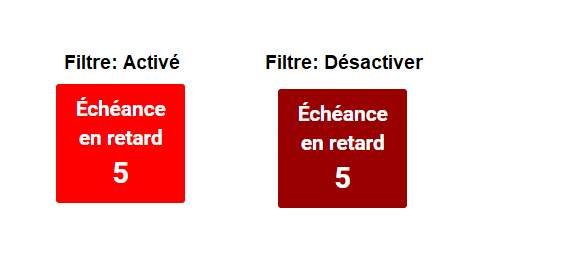Vous pouvez ajouter des filtres pour voir des actions spécifiques et d’autres éléments de votre choix. Tapez ce que vous cherchez, sélectionnez le filtre dans le menu déroulant ou définissez la plage par dates.
Comment ajouter un filtre
1. Naviguez le curseur et sélectionnez la colonne de boîte que vous souhaitez filtrer. Pour cet exemple, nous utiliserons Type d’action
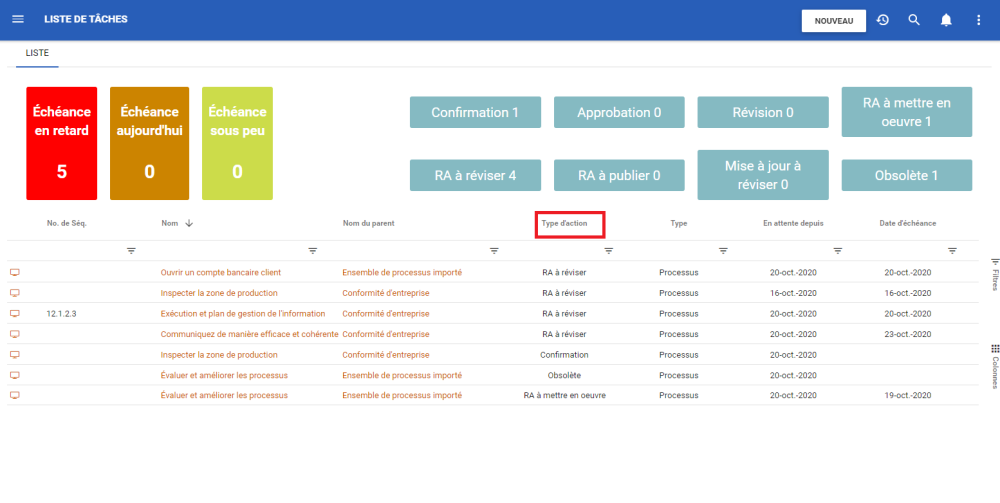
2. Sélectionnez la case qui générera un menu déroulant.
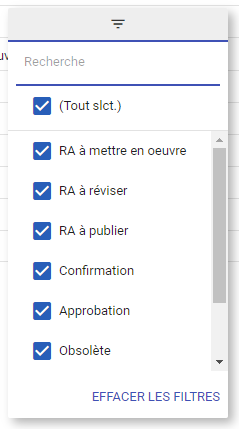
3. Sélectionnez le filtre désiré. Dans cet exemple, nous sélectionnerons Rule et Rule Set.
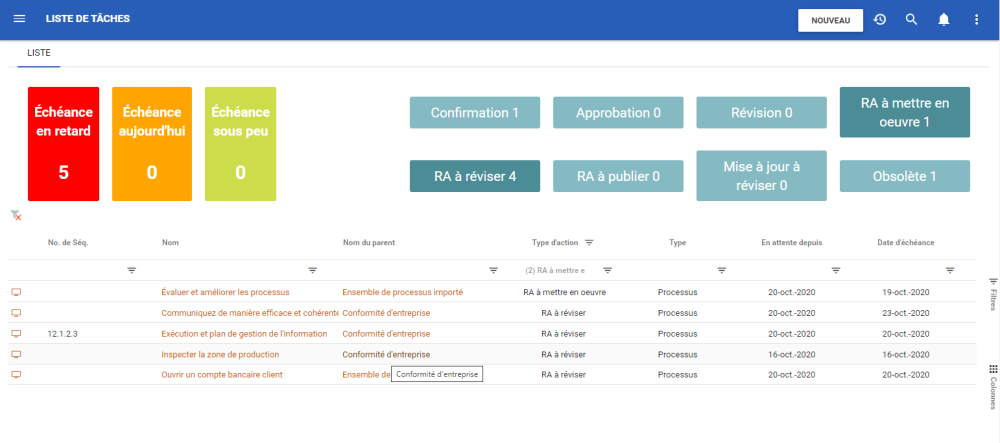
4. De plus, vous pouvez cliquer sur l’un des boutons suivants pour filtrer les résultats :
| Nom | Action du filtre |
|---|---|
| Échéance en retard | Ce filtre montre toutes les actions en retard |
| Échéance d’aujourd’hui | Ce filtre montre toutes les actions qui sont dues aujourd’hui |
| Échéance sous peu | Ce filtre montre toutes les actions qui sont dues dans une semaine |
| Confirmation | Action de filtres par type de confirmation |
| Approbation | Filtres par type d’approbation |
| Révison | Filtre l’action par type de révision |
| RA à mettre en œuvre | Filtre action par demande d’amélioration à mettre en œuvre |
| RA à réviser | Filtre action par amélioration demande d’avis |
| IR à publier | Filtre action par amélioration demande de publication |
| Mise à jour à réviser | Filtres action par mise à jour de la revue |
| Obsolète | Filtre l’action des processus qui ne sont pas synchronisés |

Besoin d'aide supplémentaire avec ce sujet?
Visit the Support Portal